NETIS WF2780 - Pregled, konfiguracija, pregledi

- 2834
- 390
- Mr. Frederick Smitham
NETIS WF2780 - Pregled, konfiguracija, pregledi
Ta stran bo popolnoma predana usmerjevalniku NETIS WF2780. Povedal vam bom malo o sami napravi, pokazal vam bom, kako jo povezati in konfigurirati. In lahko pustite ocene o NETIS WF2780, zastavite vprašanja in delite informacije v komentarjih.

NETIS WF2780 je poceni dva -pasovni usmerjevalnik. To pomeni, da ima podporo za standard 802.11AC in lahko distribuira Wi-Fi s frekvenco 5 GHz. Zahvaljujoč temu lahko z brezžično povezavo dosežemo večjo hitrost. Seveda, če vaše naprave podpirajo nov standard. Ogledal sem si cene, in kot se je izkazalo, usmerjevalnik NETIS WF2780 ni najcenejši med dvema tekmovalcih. Toda to je ravno najbolj cenovno ugoden dvostranski usmerjevalnik z gigabitnimi vrati.
WF2780 ima res gigabitna pristanišča (LAN in WAN). Na trgu pa so usmerjevalniki z podporo omrežij s frekvenco 5 GHz, vendar so njihova pristanišča omejena s hitrostjo 100 Mbps. Ki veliko reže ali v celoti omejuje zmogljivosti standarda 802.11ac. Nakup dvostranskega usmerjevalnika brez gigabitnih vrat je sporno vprašanje. Zaradi tega je NETIS WF2780 v tem cenovnem razredu koristno v ozadju konkurentov.
Kar zadeva druge značilnosti, to je podpora IPTV, hitrost brezžičnega omrežja do 300 Mbps s frekvenco 2.4 GHz in do 867 Mbps v območju 5 GHz, vrat hitrosti 1 gbit/s, 4 antene z zmogljivostjo 5 dBi (dva za doseg 5 GHz in dva za 2.4 GHz). Podpora za vse priljubljene standarde, protokole in funkcije.
Pregled usmerjevalnika
Poleg standardnega nabora (navodila, omrežni kabel, napajalni adapter) obstaja tudi stojalo. Ker je usmerjevalnik nameščen navpično. Stojalo je nameščeno zelo preprosto. Mimogrede, stojalo z gumijastimi nogami. Zaradi tega stalno stoji na mizi.

Celoten usmerjevalnik je narejen iz črne plastike. Sklop je dober. Kazalniki so nameščeni na sprednjih obrazih (opeklina zelena), na zadnji strani pa - gumbi in vrata.

Obstajajo luknje za pritrditev na steno. Antene niso ponovljene. Toda seštejejo in se obrnejo. Po potrebi lahko usmerjevalnik celo namestite vodoravno. Res, ni zelo stabilen. Ker je zasnovan za namestitev s stojalo.

Mislim, da lahko nadaljujete z navodili za povezovanje in nastavitev.
Kako povezati in konfigurirati NETIS WF2780?
Zahvaljujoč preprostemu in večjezičnemu spletnemu vmesniku ne bi smelo biti težav z nastavitvijo. Vendar bomo upoštevali glavne nastavitve: Vnesite na nadzorno ploščo in vzpostavite povezavo s ponudnikom, omrežjem Wi-Fi in gesla.
Če med nastavitvami nekaj tako gre, lahko vedno spustite nastavitve usmerjevalnika in zaženete znova. Če želite ponastaviti nastavitve na NETIS WF2780, morate privzeti gumb stisniti za 10 sekund.
Najprej morate vse povezati. Če imate stacionarni računalnik ali prenosni računalnik (z Ethernet vrat), vam v času konfiguracije svetujem, da se povežete z NETIS WF2780 z omrežnim kablom. Tudi v pristaniščih WAN povežite internet (od ponudnika). Priključite napajalni adapter in ga vključite v vtičnico.

Če naprave ni mogoče povezati s kablom, se priključite na omrežje Wi-Fi, ki se bo prikazalo takoj po nalaganju usmerjevalnika. Njeno ime bo takšno: "NETIS_2.4G_ Zadnjih šest številk naslova MAC ". MAC naslov je naveden na nalepki, ki je prilepljena na sam usmerjevalnik. Lahko je tudi omrežje "*_5g_*".
Tovarniško geslo za omrežje Wi-Fi: Geslo.

Po povezovanju je lahko stanje brez dostopa do interneta. Vse zato, ker usmerjevalnika še niste nastavili in ni povezan s ponudnikom.
Nato odprite kateri koli brskalnik in pojdite na naslov http: // netis.Cc. O tem sem podrobno pisal v članku: Kako iti v nastavitve usmerjevalnika Netis.
Odpre se nadzorna plošča. Priporočam, da takoj spremenite jezik.
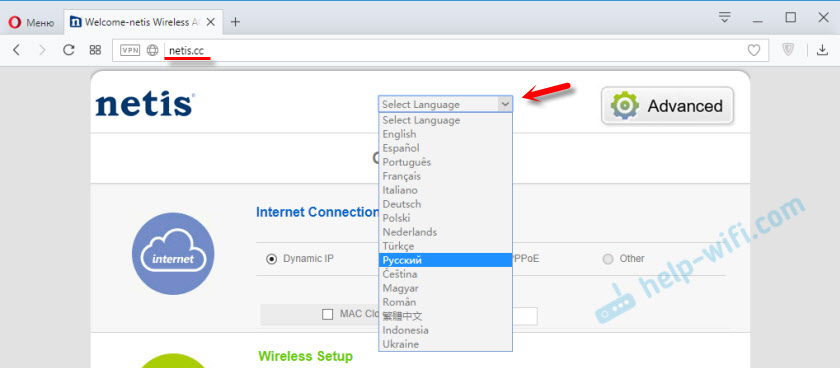
Na tej začetni strani lahko nastavite glavne nastavitve.
Vrsta internetne povezave
Izbrati morate vrsto povezave, ki jo uporablja vaš internetni ponudnik, in po potrebi nastaviti druge parametre. Te podatke lahko razjasnite od ponudnika. Na primer imam "dinamični IP". Pri izbiri te povezave ni treba ničesar uglasiti.
Če ponudnik zaveže na MAC naslov, nato namestite potrditveno polje "klon". Pod pogojem, da je usmerjevalnik s kablom povezan z računalnikom, na katerega je vezan internet. Ali ročno zapišite naslov MAC.
Namestitev brezžične komunikacije
V tem razdelku lahko spremenite ime Wi-Fi omrežje in geslo za oba območja. Geslo mora biti vsaj 8 znakov. Bolje je uporabljati samo angleške črke in številke. Geslo omrežja Wi-Fi lahko kadar koli spremenite.

Če po vzdrževanju nastavitev začne internet delovati, potem vse pravilno nastavite. Prikaže se tudi omrežje Wi-Fi z imenom, ki ste ga namestili. Če se želite povezati z njim, morate uporabiti nameščeno geslo.
Seveda to niso vse nastavitve tega usmerjevalnika. Kliknite gumb "Napredno".
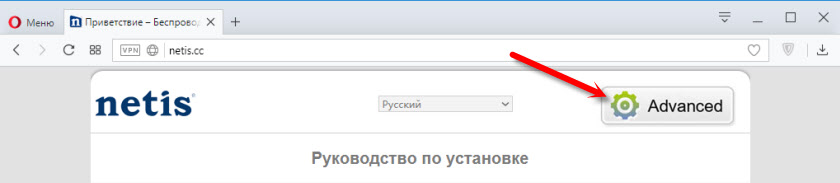
Odpre se stran z mnogimi razdelki, kjer lahko karkoli konfigurirate. Na primer, v razdelku "Network" - "WAN" lahko konfigurirate povezavo s ponudnikom. Če vam tega ni uspelo, na strani "Hitra nastavitev".
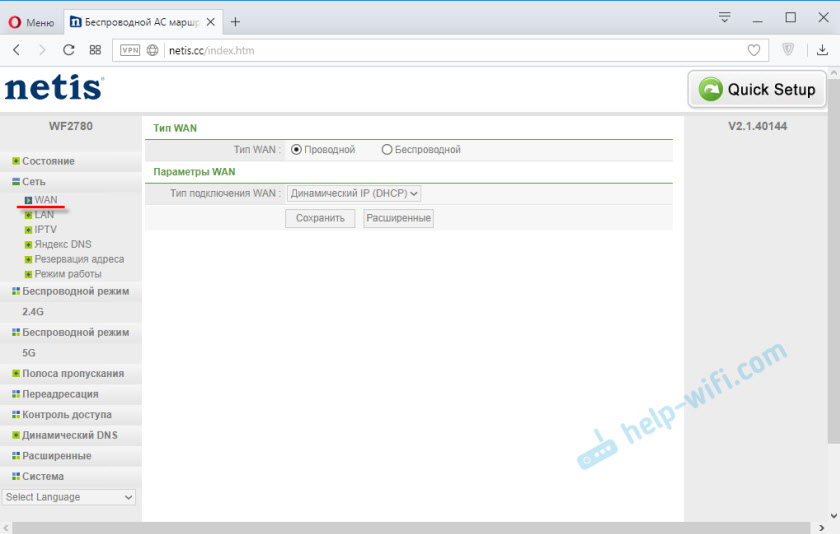
Mimogrede, NETIS WF2780 lahko deluje v različnih načinih: Access Point, Repeater, AP+WDS, WDS, Client (sprejemnik). Kako konfigurirati ta usmerjevalnik v načinu repetitorja, sem že napisal: usmerjevalnik NETIS kot repiter, repetitor omrežja Wi-Fi.
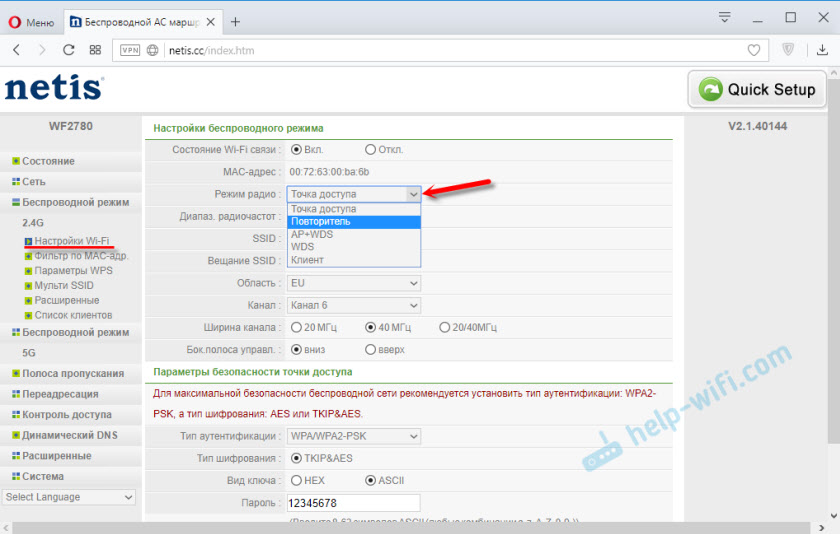
Tam je veliko nastavitev, vendar jih sploh ni težko razumeti. Zelo preprosta in razumljiva nadzorna plošča.
Svetujem vam, da postavite geslo, ki bo zaščitilo nastavitve našega usmerjevalnika. Če želite to narediti, odprite razdelek "Sistem" - "Geslo".
Navedite ime. Na primer, skrbnik. In dvakrat geslo (ki je po možnosti takoj nekje za zapisovanje).
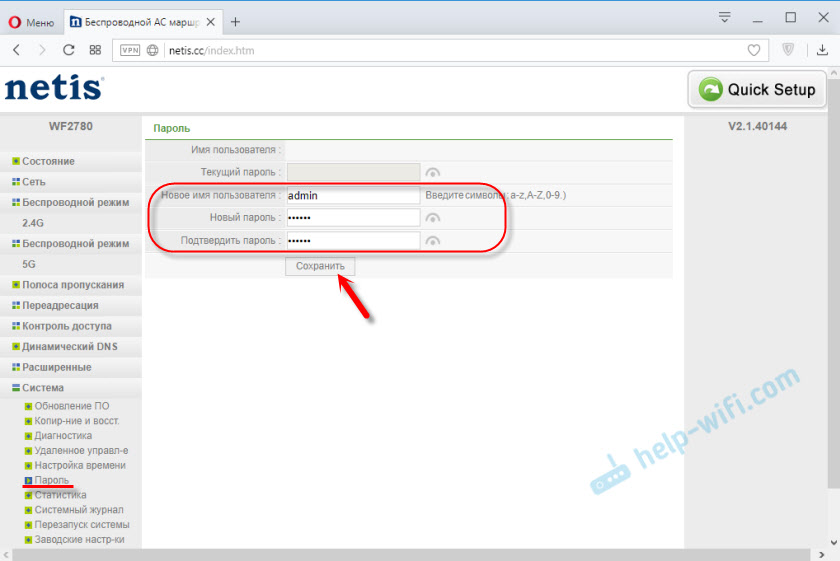
Zdaj, ko vnesete nastavitve, se morate prijaviti.
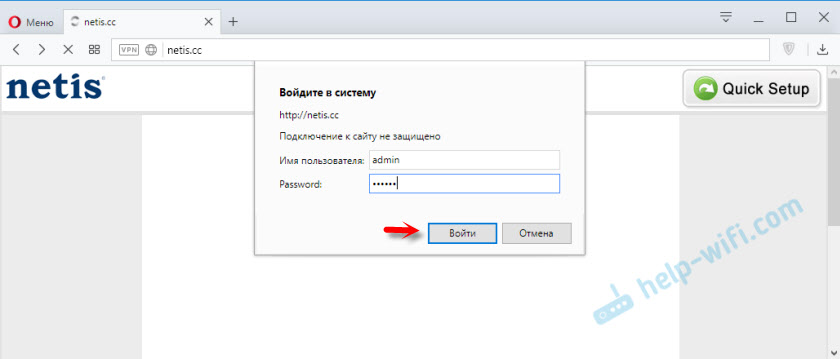
Vse, nadzorna plošča je zanesljivo zaščitena. In nihče, razen do nastavitev ne moreš dostopati.
Če ste že kupili ta usmerjevalnik, potem ne pozabite pustiti pregleda o NETIS WF2780. Lahko postavite tudi vprašanja. Če se soočate z nekaj težave, bom poskusil pomagati.
- « Zakaj v upravitelju naprav ni omrežnega adapterja?
- TP-LINK TL-WN727N-REVIZE, gonilniki, nastavitev in druge informacije »

